Page 9 of 139

Introdução91Visor/ecrã táctil .....................14
2 Informação sobre o
módulo OnStar com
conectividade Wi-Fi e
sobre a ligação hotspot a
outro dispositivo ....................11
3 BACK
Premir: voltar ao ecrã/
menu anterior
4 v
Rádio: pressão curta: ir
para a estação seguinte;
pressão longa: procurar
para cima .............................. 32
Dispositivos externos:
pressão curta: ir para a
faixa seguinte; pressão
longa: avançar
rapidamente .......................... 39
5 X
Se desligado: pressão
curta: ligar ............................. 11Se ligado: pressão curta:
desactivar o som do
sistema; pressão longa:
desligar ................................. 11
Rodar: ajustar volume ...........11
6 t
Rádio: pressão curta: ir
para a estação anterior;
pressão longa: procurar
para baixo ............................. 32
Dispositivos externos:
pressão curta: ir para a
faixa anterior; pressão
longa: retroceder
rapidamente .......................... 39
7 ;
Pressão curta: mostrar o
ecrã inicial
Pressão longa: iniciar a
projeção do telemóvelTelecomandos no volante
1 s
Pressão curta: aceitar
chamada telefónica ...............76
ou activar reconhecimento
de voz ................................... 66
ou interromper um aviso e
falar directamente .................66
Pressão longa: activar a
passagem directa de voz
(se for suportada pelo
telemóvel) ............................. 66
Page 10 of 139
10Introdução2n
Pressão: terminar/recusar
chamada ............................... 76
ou desactivar
reconhecimento de voz .........66
ou activar/desactivar a
função silêncio ......................11Para uma descrição dos restantes
comandos, consulte o Manual de
Instruções.
1 m
Premir: visualizar o menu
de seleção de aplicações;
voltar ao nível de menu
superior seguinte no
Centro de Informação do
Condutor (ver imagens abaixo)
2 d / c
Pressão curta: selecionar
item de menu no Centro
de Informação do Condutor
Pressão longa: percorrer
rapidamente uma lista
longa de contactos no
Centro de Informação do
Condutor
3 9
Premir: confirmar seleção
no Centro de Informação
do Condutor
4 n
Premir: visualizar menu
principal específico da
aplicação no Centro de
Informação do Condutor
5 À / Á ............................... 11
Premir para cima:
aumentar volume de som
Premir para baixo:
diminuir volume de som
Page 11 of 139

Introdução116k / l
Rádio: premir para
selecionar o favorito
seguinte/anterior no
Centro de Informação do
Condutor ............................... 19
Multimédia: premir para
selecionar a faixa
seguinte/anterior no
Centro de Informação do
Condutor ............................... 39Centro de Informação do Condutor
(nível intermédio):
Centro de Informação do Condutor
(nível superior):
O Centro de Informação do Condutor
de nível superior permite alternar
entre dois modos de visualização
diferentes (temas), Circuito e
Desporto .
A imagem acima mostra o tema
Circuito (para alterar o tema do visor,
consultar o Manual de Instruções).
Uso
Ligar/desligar o Sistema de
informação e lazer
Pressionar brevemente X. Depois de
ligar, fica activa a última fonte do
Sistema de informação e lazer.
Desligação automática
Se o Sistema de informação e lazer
foi ligado premindo X quando a
ignição estava desligada, irá desligar-
-se automaticamente ao fim de
10 minutos.
Definição do volume
Rodar X.
A definição actual é apresentada no
visor.
Page 12 of 139

12IntroduçãoQuando o sistema de informação e
lazer é ligado, fica definido o volume
por último seleccionado, desde que
esse volume seja mais baixo do que
o volume de arranque máximo
3 27.
Volume automático
Quando o volume automático está activado 3 27, o volume é adaptado
automaticamente para compensar o ruído da estrada e do vento durante a
condução.
Silenciamento
Premir brevemente X para
desactivar o som das fontes de áudio.
Para cancelar novamente a função
de desactivação do som: rodar X ou
premi-lo brevemente.
Modos de funcionamento
Rádio
Premir ; e selecionar ÁUDIO no
ecrã inicial. Seleccionar RÁDIO na
barra de selecção.
Para obter uma descrição detalhada
das funções do rádio 3 32.Dispositivos externos
Premir ; e selecionar ÁUDIO no
ecrã inicial. Selecionar
repetidamente MÉDIA na barra de
seleção.
Para obter uma descrição detalhada
sobre como ligar e operar
dispositivos externos 3 38.
Sistema de navegação
Premir ; e selecionar NAV no ecrã
inicial.
É apresentado o mapa que mostra a
área à volta da localização atual.
Para obter uma descrição detalhada
das funções de navegação 3 45.
Telefone
Antes de poder ser utilizado o portal
Telemóvel, deve ser estabelecida
uma ligação entre o Sistema de
informação e lazer e o telemóvel.
Para uma descrição detalhada sobre
a preparação e o estabelecimento de
uma ligação Bluetooth entre o
Sistema de informação e lazer e um
telemóvel 3 72.Se o telemóvel estiver ligado,
premir ; e em seguida selecionar
TELEFONE no ecrã inicial.
É apresentado o menu principal do
portal Telemóvel.
Para obter uma descrição detalhada
do funcionamento do telemóvel
através do Sistema de informação e
lazer 3 76.
Projeção do telemóvel
Para mostrar aplicações específicas
do smartphone no Sistema de
informação e lazer, ligar o
smartphone.
Premir ; e, em seguida, selecionar
PROJECÇÃO no ecrã inicial.
Dependendo do smartphone ligado, é apresentado um menu principal comdiferentes aplicações selecionáveis.
Para obter uma descrição detalhada
3 41.
Loja de aplicações
Para transferir aplicações adicionais
para o Sistema de informação e lazer, selecionar SHOP.
Page 13 of 139
Introdução13Para obter uma descrição detalhada
3 42.
OnStar
Para visualizar um menu com as
definições OnStar Wi-Fi, selecione
OnStar .
Para uma descrição detalhada,
consulte o Manual de Instruções.
Page 14 of 139

14Funcionamento básicoFuncionamento
básicoFuncionamento básico ................14
Operação dos menus ..................16
Teclados ...................................... 17
Favoritos ...................................... 19
Contactos ..................................... 23
Definições do som .......................27
Definições de volume ..................27
Definições de sistema .................. 28Funcionamento básico
O visor central tem uma superfície
sensível ao toque que permite a
interacção directa com o ecrã.
Botão m no ecrã
Para voltar ao nível de menu superior seguinte, seleccionar m.
Botão de ecrã Sair Para sair do menu activo
actualmente, seleccionar Sair.
Seleccionar ou activar um botão
de ecrã ou item de menuToque num botão de ecrã ou item de
menu.
A função do sistema correspondente
é activada, é mostrada uma
mensagem ou é apresentado um
submenu com mais opções.
Advertência
Nos capítulos seguintes, os passos
de utilização para selecionar e ativar um botão do ecrã ou item de menuatravés do ecrã táctil serão descritos
como "... selecionar o
botão>/".
Mover os itens
Page 15 of 139

Funcionamento básico15Toque longamente no elemento quepretende mover até surgirem
molduras à volta dos ícones. Mova o
dedo até à posição pretendida e solte
o elemento.
Advertência
Deve ser aplicada uma pressão constante e o dedo deve ser movido
a uma velocidade constante.
Todos os outros itens são
reordenados.
Prima ; no painel de comando para
sair do modo de edição.
Advertência
Nos capítulos seguintes, os passos
de funcionamento para mover um elemento do ecrã através do ecrã
táctil serão descritos como
"...arraste...ícone para..." ou
"...arraste...item de menu para...".Percorrer as listas
Se estiverem disponíveis mais itens
do que os visíveis no ecrã, a lista deve ser percorrida.
Para percorrer uma lista de itens de
menu, tem as seguintes opções:
● Coloque o dedo em qualquer parte do ecrã e mova-o para cima
ou para baixo.
Advertência
Deve ser aplicada uma pressão constante e o dedo deve ser movido a uma velocidade constante.
● Tocar em o ou n na parte
superior ou inferior da barra de deslocamento.
● Mova o cursor da barra de descolamento para cima e para
baixo com o dedo.
● Em listas classificadas por ordem
alfabética, toque na respetiva
letra no teclado vertical. A lista
salta para a localização
correspondente dentro da lista.
Para voltar ao topo da lista, toque no
título da lista.
Advertência
Nos capítulos seguintes, os passos
de utilização para navegar até um
item da lista através do ecrã táctil
serão descritos como "...navegar
até ".
Page 16 of 139

16Funcionamento básicoOperação dos menus
Ecrã inicial
O ecrã inicial é apresentado no visor
central.
Todas as aplicações instaladas
podem ser acedidas a partir do ecrã inicial.
Para personalizar o ecrã inicial,
arrastar o ícone que se pretende
mover para a nova posição. Liberte o
ícone para soltá-lo na respectivalocalização. Prima ; no painel de
comando para sair do modo de
edição.
Advertência
Se estiver disponível uma segunda
página inicial, os ícones podem ser
colocados nas duas páginas.
Arraste o ícone para a margem
direita do ecrã para percorrer a
página seguinte.
Tabuleiro de aplicações
O tabuleiro de aplicações encontra-
-se na parte central superior do ecrã
e pode ser acedido a partir de todos
os menus principais.
No tabuleiro de aplicações podem ser guardados entre três e cinco ícones
de aplicações.
Alguns ícones de aplicações
adaptam-se dinamicamente à
situação actual, por exemplo,
indicando que perdeu uma chamada
telefónica.
O tabuleiro de aplicações pode ser
personalizado, movendo itens para
dentro e para fora da área do
tabuleiro de aplicações.
Barra de selecção A barra de seleção encontra-se no
fundo do ecrã e pode ser acedida a
partir de todos os menus principais.
 1
1 2
2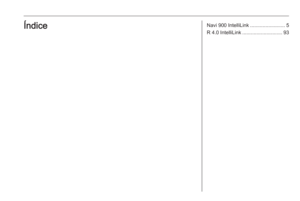 3
3 4
4 5
5 6
6 7
7 8
8 9
9 10
10 11
11 12
12 13
13 14
14 15
15 16
16 17
17 18
18 19
19 20
20 21
21 22
22 23
23 24
24 25
25 26
26 27
27 28
28 29
29 30
30 31
31 32
32 33
33 34
34 35
35 36
36 37
37 38
38 39
39 40
40 41
41 42
42 43
43 44
44 45
45 46
46 47
47 48
48 49
49 50
50 51
51 52
52 53
53 54
54 55
55 56
56 57
57 58
58 59
59 60
60 61
61 62
62 63
63 64
64 65
65 66
66 67
67 68
68 69
69 70
70 71
71 72
72 73
73 74
74 75
75 76
76 77
77 78
78 79
79 80
80 81
81 82
82 83
83 84
84 85
85 86
86 87
87 88
88 89
89 90
90 91
91 92
92 93
93 94
94 95
95 96
96 97
97 98
98 99
99 100
100 101
101 102
102 103
103 104
104 105
105 106
106 107
107 108
108 109
109 110
110 111
111 112
112 113
113 114
114 115
115 116
116 117
117 118
118 119
119 120
120 121
121 122
122 123
123 124
124 125
125 126
126 127
127 128
128 129
129 130
130 131
131 132
132 133
133 134
134 135
135 136
136 137
137 138
138






